c盘是用户们默认的系统盘,用户在激活电脑之后就会看到C盘中是默认的系统盘,用户们的系统重要文件都在这个盘中,因此如果用户不小心删除了一些重要文件或者安装了一些软件在c盘里就会比较麻烦,因此win7怎么把默认c盘改到d盘呢,下面就告诉大家关于win7怎么把默认c盘改到d盘方法介绍。
win7怎么把默认c盘改到d盘
1、首先在我的电脑上打开d盘;
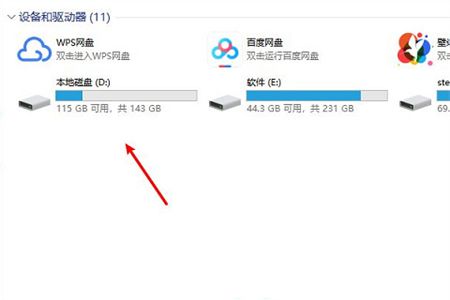
2、在d盘创建存放文件路径;
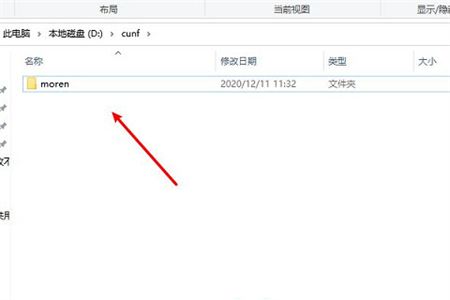
3、“win+r”组合键打开运行栏,输入“regedit”打开注册表编辑器;
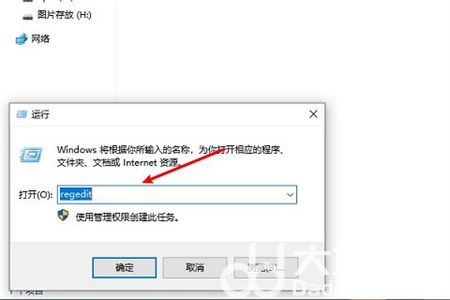
4、在上方复制计算机路径“HKEY_LOCAL_MACHINESOFTWAREMicrosoftWindowsCurrentVersion”,按下回车键就可以快速定位;

5、接着在右侧窗口内找到并双击“CommonFilesDir (x86)”文件,打开窗口后在数值数据中输入D盘的存放路径;
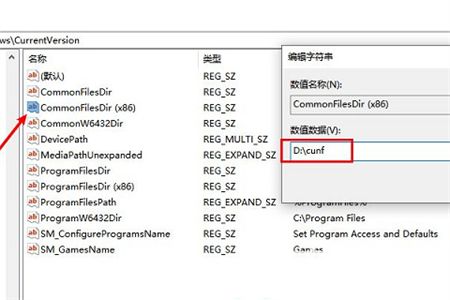
6、最后点击确定即可。
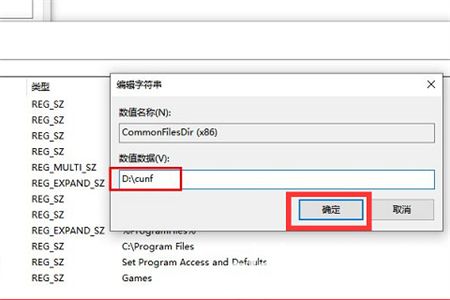
以上就是win7怎么把默认c盘改到d盘的全部内容,希望能够帮助到大家。